本記事はプロモーションを含みます

ドコモからワイモバイルに乗り換える手順を解説します。
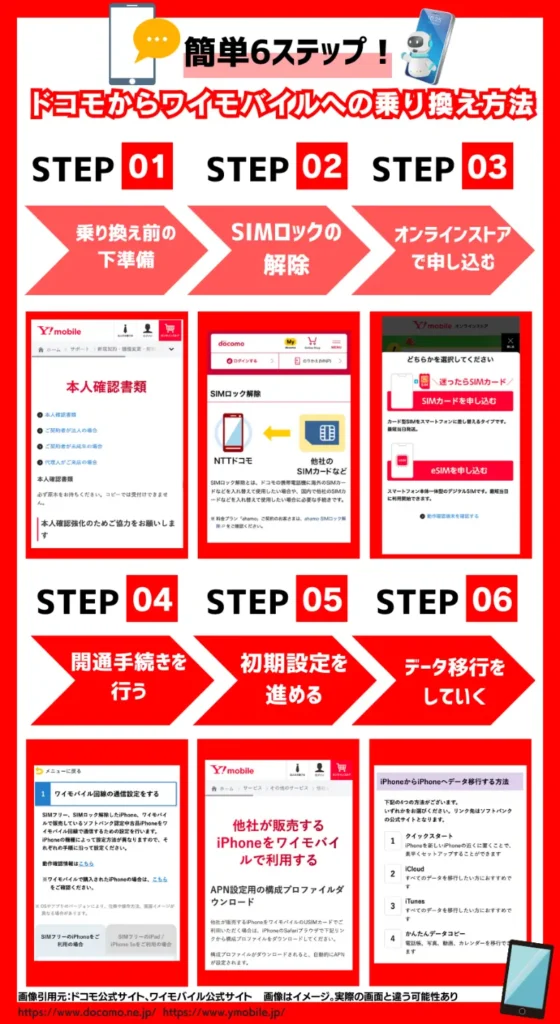
【全6ステップ】ドコモからワイモバイルへの乗り換え手順
1.乗り換え前の下準備
→ドコモの情報を更新しワイモバイルで必要な書類を用意する
2.SIMロックの解除
→2021年8月27日以降に発売した機種の場合は手続き不要
3.ワイモバイルのオンラインストアで申し込む
→MNP予約番号の有効期限に注意
4.ワイモバイルへの開通手続きを行う
→申し込みを済ませたら審査後数日で商品が届く
5.初期設定を進める
→利用開始後にはYahoo!アカウントと「My Y!mobile」の紐付けを行うと便利
6.必要に応じてデータ移行をしていく
→「My Y!mobile」とのアカウント連携も可能
※タップで詳細を確認できます。
なお、ドコモからワイモバイルへ乗り換える際、次のようなデメリットがあるのでご注意ください。
【注意】ドコモからワイモバイルへ乗り換えるデメリット6選
1.dポイントが貯まりにくくなる
→ワイモバイル回線でのdアカウント発行も可能
2.「非常用節電モード」のような設定機能がない
→ドコモなら省エネでの運用が可能
3.通信速度が低下する可能性がある
→ワイモバイルに乗り換えると繋がりにくくなる
4.無制限プランの用意がない
→ワイモバイルは最大30GB
5.ドコモ関連の割引サービスは使えなくなる
→ワイモバイルではソフトバンク光とのセット割を実施
6.iPhoneの最新モデルの取り扱いがない
→2024年4月現在、最も新しい機種はSEシリーズの第3世代
もちろん乗り換えるメリットもあるため、ご確認ください。
ドコモからワイモバイルに乗り換える手順
- 1.乗り換え前の下準備|ドコモの情報を更新しワイモバイルで必要な書類を用意する
- 2.SIMロックの解除|2021年8月27日以降に発売した機種の場合は手続き不要
- 3.ワイモバイルのオンラインストアで申し込む|MNP予約番号の有効期限に注意
- 4.ワイモバイルへの開通手続きを行う|申し込みを済ませたら審査後数日で商品が届く
- 5.初期設定を進める|利用開始後にはYahoo!アカウントと「My Y!mobile」の紐付けを行うと便利
- 6.必要に応じてデータ移行をしていく|「My Y!mobile」とのアカウント連携も可能
1. 乗り換え前の下準備|ドコモの情報を更新しワイモバイルで必要な書類を用意する

ドコモからワイモバイルに乗り換える前には、ドコモにある契約情報を確認しておくとスムーズです。ワイモバイルへの乗り換え時に必要な書類なども用意して、下準備を行っていきましょう。
ドコモでの契約者情報を更新する
ドコモとワイモバイルでは利用する回線が異なります。ワイモバイルはソフトバンク回線のため、契約者情報をそのまま移行することはできません。
解約時は、契約者本人の手続きであることが前提となります。まずはドコモにある契約者情報に誤りがないか、今一度チェックしていきましょう。
特に注意したいのが氏名や住所の内容です。結婚している場合や引っ越した場合には必ず、内容を最新情報に変更しておきましょう。契約者情報の更新は「My docomo」から行うことができます。
利用するSIM形態を決める

スマートフォンには、SIMカードのみに対応する機種とeSIM対応機種があります。ドコモからワイモバイルへ乗り換える際は、利用する予定のSIM形態も必ず決めておくことが大切です。
機種によってはeSIM非対応のものもあるため、注意しましょう。
なお機種のほとんどはSIMカードに対応しています。ただしSIMカードはeSIMと異なり、ワイモバイルからの郵送を待つ必要がある点にご注意ください。
eSIM対応機種であれば、オンラインショップで乗り換え手続き後、すぐに切り替えることができます。
ワイモバイルで端末の動作確認ができているかチェックする

ドコモはドコモ回線、ワイモバイルはソフトバンク回線を利用しています。そのため、動作確認済みの端末がやや異なる点にも注意が必要です。
ドコモで利用できた端末であっても、ワイモバイルでは動作確認できていないケースも少なくありません。
ワイモバイルに乗り換える前には、ワイモバイルが提示する動作確認済み端末の一覧を、必ず確認しておきましょう。
ワイモバイルの動作確認済み端末は、オンラインストアの「製品を探す」からチェックすることができます。「SIM動作確認済機種一覧」に進んだら、キャリアやメーカーを入力して調べてきましょう。
MNP予約番号の発行

ドコモからワイモバイルに乗り換える際、電話番号を引き続き使用したい場合には、MNP予約番号が必要です。
MNP予約番号はドコモから取得するため、必ず申し込み前に用意しておきましょう。ドコモでは以下の窓口でMNP予約番号を発行しています。
| 窓口 | 受付時間 | 手続き方法 |
|---|---|---|
| Web | 24時間 | 「ドコモオンライン手続き」から申し込む |
| 電話 | 午前9時~午後8時 | ドコモのスマホからであれば局番なしの151、その他はドコモ インフォメーションセンター電話番号に問い合わせる |
| ドコモショップ | 店舗における営業時間内 | 店舗の窓口でMNP予約番号発行を申し込む |
受付時間を気にせず取得するのであれば、オンラインでのMNP予約番号発行がスムーズです。また事務手数料はどの窓口であっても不要となります。
申し込みで必要になるものを用意する

ドコモからワイモバイルへの乗り換えは、ワイモバイルショップまたはオンラインストアから手続きすることができます。
オンラインストアでの乗り換えで必要なものは、以下の通りです。
| 必要になるもの | 詳細 |
|---|---|
| 本人確認書類 | ・運転免許証 ・日本国パスポート ・マイナンバーカード ・身体障がい者手帳 ・精神障がい者手帳 ・療育手帳 ・住民基本台帳カード+補助書類 ・在留カード+外国パスポートもしくは特別永住者証明書 ※在留資格が「永住者 / 高度専門職2号」 の場合: 在留カード ※在留資格が「特別永住者」 の場合: 特別永住者証明書 ※在留資格が上記以外の場合:在留カード+外国パスポート |
| 支払い手続きで必要なもの | 本人名義のクレジットカードまたはキャッシュカード |
| MNP予約番号 | ドコモから取得した番号 |
またオンラインストアで申し込んだあとは、受付や発送などの連絡がメールで送られてきます。メールをトラブルなく受け取れるように、迷惑メールフィルタは事前に解除しておきましょう。
2. SIMロックの解除|2021年8月27日以降に発売した機種の場合は手続き不要

本来回線を切り替える場合には、スマートフォンに設置されているSIMロックを解除する必要があります。しかしSIMロックは総務省による「改正電気通信事業法」で、現在では原則禁止となっています。
2021年10月1日以降に発売されたものはSIMロックがかかっていないため、目安として覚えておきましょう。
なおドコモでは、2021年8月27日以降に新しく発売した機種であれば、SIMロック解除の手続きは不要です。
ただし2011年4月から2015年4月までに発売された携帯電話機やドコモケータイなど、一部の機種に関しては受付窓口がドコモショップのみとなる点にご注意ください。
3. ワイモバイルのオンラインストアで申し込む|MNP予約番号の有効期限に注意

ドコモからワイモバイルへの乗り換え手順は、以下の通りです。
- ワイモバイルのオンラインストアにアクセスする
- 「他社からのりかえ」を選択
- 「SIMカード」か「eSIM」もしくは購入希望の機種を選択
- 申込回線数・利用端末を選択
- 「お手続きの内容」で電話番号の継続利用の可否を選択
- 「他社携帯電話会社」を選択
- MNP情報を入力
- 希望する料金プラン・割引サービスを選択
- 契約者情報を入力し本人確認書類をアップロードする
- 最終確認で問題なければ申し込み完了
なおワイモバイルのオンラインストアでは、手続き時にMNP予約番号の有効期限が10日間以上残っていなければいけません。
有効期限が9日間以内になってしまった場合には、ドコモでの再取得が必須となるため注意しておきましょう。
4. ワイモバイルへの開通手続きを行う|申し込みを済ませたら審査後数日で商品が届く

オンラインストアで申し込み手続きを済ませたら、ワイモバイルより申し込み完了のメールが届きます。その後も審査状況のメールが届くため、定期的にチェックしておくと安心です。
審査に問題がなければ、数日でSIMカードまたは端末セットが届きます。到着を確認したら、以下の方法で開通手続きを進めていきましょう。
| 窓口 | 受付時間 | 切り替えに必要なもの |
|---|---|---|
| オンライン回線切替受付サイト | 9~20時半(年中無休) | ・WEB受注番号 ・携帯電話番号 ・契約時に設定した4桁の暗証番号 |
| ワイモバイルカスタマーセンター切替窓口 | 10~19時(年中無休) | ・携帯電話番号 ・契約時に設定した4桁の暗証番号 |
なお商品到着日から規定日まで切替手続きが確認できない場合、ワイモバイルにて切替手続きが行われます。その際、切り替え時間の希望などを指定することはできません。
5. 初期設定を進める|利用開始後にはYahoo!アカウントと「My Y!mobile」の紐付けを行うと便利

回線を切り替えたあとは、ワイモバイル回線で通信するための初期設定が必要です。ワイモバイルではiPhoneとAndroidに分かれて、APN設定の手順を説明しています。
ページの案内にしたがってAPN設定を進めていきましょう。
SIMフリーiPhoneでAPN設定を進める手順

SIMフリーでのAPN設定の手順は次の通りです。なお、ワイモバイルで機種変更したiPhoneである場合には、通信設定は不要となります。
- 設定アプリ内の「一般」を選択
- 「ソフトウェア・アップデート」を選択
- 画面の指示にしたがいながら操作を進める
通信設定時の表示画面や名称は機種により異なります。万が一通信が難しい場合には、「情報」ページに表示される「キャリア設定アップデート」を更新していきましょう。
ピクト表示がワイモバイルに変わればAPN設定は完了です。
SIMフリーAndroidでAPN設定を進める手順

AndroidではiPhoneよりも、やや煩雑な手続きが必要です。またキャリアやメーカーにより、表示内容が異なる場合もあります。
ワイモバイルの公式ページを参照しながら設定を進めていきましょう。
- 設定アプリ内の「無線とネットワーク」を選択
- 「モバイルネットワーク」を選択
- 「アクセスポイント名(APN)」を選択
- 画面上部のメニューボタンから「新しいAPN」を選択
- 「新しいAPN」の表示を待つ
- 設定項目一覧に入力
- 内容を保存する
- 新しく設定したAPNを選択する
設定項目一覧は手作業で入力することとなりますが、内容はワイモバイルの公式ページに記載があります。
コピー&ペーストで入力すれば誤入力が防げるため、ぜひ活用していきましょう。
6.必要に応じてデータ移行をしていく|「My Y!mobile」とのアカウント連携も可能

ワイモバイルの通信設定を終えたら、利用開始前にデータ移行作業なども行っていくとスムーズです。
またワイモバイルでは「Yahoo!プレミアム for Y!mobile」も無料で利用することができます。
Yahoo!アカウントがある人は、アカウントの紐づけ作業も進めていきましょう。
機種変更時のiPhoneにおけるデータ移行

ワイモバイルで機種を新しくした場合には、旧端末から新端末へデータを移行する必要があります。
iPhoneのデータ移行はiCloudや専用アプリなどもありますが、「クイックスタート」が最もシンプルです。以下の手順にしたがって、データを移していきましょう。
- 機種変更した新端末で利用言語を選択する
- 「クイックスタート」を始める
- 旧端末に「新しいiPhoneを設定」の表示が出たら「続ける」を選択
- 新端末にある画像を旧端末のカメラでチェックする
- 新端末に旧端末におけるパスコードを入力
- 新端末で「続ける」を選択
- 生体認証の設定
- 新端末で「転送開始」を選択
- 利用規約に同意して完了
データ移行には新端末と旧端末の両方が必要です。データ移行が終わるまでは、デバイスは電源につないだ上、近くに置いておくとスムーズに進みます。
ただし所要時間は不定のため、時間にゆとりがあるタイミングを狙って行いましょう。
機種変更時のAndroidにおけるデータ移行

Androidでは専用アプリを使う方法と、Googleアカウントと連携して移行する方法が選択できます。アカウントがある人ならGoogleでのバックアップサービスが便利です。以下の手順で進めていきましょう。
- 旧端末から設定アプリを選択
- 「Google」内にある「バックアップ」を選択
- 「今すぐバックアップ」を選択
- 新端末から同じGoogleアカウントにログインする
- データが自動で復元したら移行完了
なお契約後には、ワイモバイルの「Yahoo!かんたんバックアップ」も無制限で利用することが可能です。
普段から活用することで次回のデータ移行もスムーズになるため、ぜひ利用してみてください。
ワイモバイルで「My Y!mobile」の登録を行う

初期設定後には、My Y!mobileの初期登録も続けて済ませておきましょう。「My Y!mobile」はワイモバイルの会員専用サポートサイトです。
登録することで毎月の利用料や契約内容をいつでも確認することができます。登録手順は以下の通りです。
- インターネットブラウザのアドレスバーに「my.ymobile.jp」を入力
- 利用規約を確認したら「同意する」を選択
- 画面右上に表示されるメニューを選択
- 「アカウント管理」から「パスワードの設定・変更」を選択
- 暗証番号を入力し「本人確認する」を選択
- パスワードを入力の上「パスワードを変更する」を選択
- 「My Y!mobileトップへ」に進む
- 設定が完了したらメニューに戻って完了
なお初期登録時には、Wi-Fiをオフにすると電話番号とパスワードの入力は不要となります。
Y!mobile関連サービスの初期登録

ワイモバイルでは契約した人全員が「Yahoo!プレミアム」の会員対象となります。
Y!mobileメールの利用からYahoo!ショッピングにおけるポイント特典まで、幅広い特典があるためぜひ利用していきましょう。サービスの登録手順は、次の通りです。
- ブラウザのアドレスバーに「my.ymobile.jp」を入力
- 「設定サポート」より「Y!mobile 初期登録をはじめる」を選択
- Yahoo! JAPAN IDでログイン
- 希望のメールアドレスや必要情報を入力
- ワイモバイルで使っている携帯電話番号を入力
- SMSで届いた確認コードを入力
- 「同意して利用を始める」を選択して完了
ワイモバイルでは契約者対象のサービスが多く用意されています。利用前には適用できる特典やサービス内容を必ずチェックしておきましょう。
ドコモからワイモバイルに乗り換えるデメリット6選

- dポイントが貯まりにくくなる|ワイモバイル回線でのdアカウント発行も可能
- 「非常用節電モード」のような設定機能がない|ドコモなら省エネでの運用が可能
- 通信速度が低下する可能性がある|ワイモバイルに乗り換えると繋がりにくくなる
- 無制限プランの用意がない|ワイモバイルは最大30GB
- ドコモ関連の割引サービスは使えなくなる|ワイモバイルではソフトバンク光とのセット割を実施
- iPhoneの最新モデルの取り扱いがない|2024年4月現在、最も新しい機種はSEシリーズの第3世代
dポイントが貯まりにくくなる|ワイモバイル回線でのdアカウント発行も可能

ドコモではdカードで携帯料金を支払うとdポイントがよりお得に貯まります。しかしドコモからワイモバイルに乗り換えると、dカードでの支払い特典はなくなるため注意しましょう。
またドコモ回線を解約すると、解約前のdアカウントに貯まっていたポイントは失効となります。
ただしdアカウントは、ワイモバイル回線でも発行することが可能です。解約前にdアカウントを発行していれば、貯まっていたdポイントは引き続き使うことができます。
ドコモからワイモバイルへの乗り換え前には、必ずdアカウントの発行も済ませておきましょう。
「非常用節電モード」のような設定機能がない|ドコモなら省エネでの運用が可能

ドコモでは、消費電力を抑えるための機能として「非常用節電モード」を用意しています。
非常用節電モードでは、使用アプリやパケット通信の制限、設定の変更などで、節電することが可能です。
主に非常時に適した機能ですが、普段からも省エネモードとして使うことができます。
しかしワイモバイルに乗り換えると、非常用節電モードのような設定はありません。
スマートフォンのモデルによっては省電力モードを搭載するものもありますが、ワイモバイルでの選択はできませんので注意しましょう。
通信速度が低下する可能性がある|ワイモバイルに乗り換えると繋がりにくくなる

ドコモはソフトバンクやauと並ぶ一大キャリアですが、ワイモバイルはソフトバンク回線を利用する格安SIMとなります。
そのため、通信速度においてはドコモよりも低速化しやすい点がデメリットです。両社の速度をみんなのネット回線速度で調べた結果を見ていきましょう。
| サービス | 平均Ping値 | 平均ダウンロード速度 | 平均アップロード速度 |
|---|---|---|---|
| ドコモ | 52.47ms | 118.12Mbps | 14.02Mbps |
| ワイモバイル | 48.13ms | 90.49Mbps | 15.78Mbps |
平均Ping値と平均ダウンロード速度では、大きな差は見られません。しかし平均ダウンロード速度ではドコモの方が速い結果となりました。
平均ダウンロード速度はウェブページの読み込みなどに関わる数値です。よりストレスなくスムーズに利用したいのであれば、ワイモバイルよりもドコモの方が適しています。
無制限プランの用意がない|ワイモバイルは最大30GB

ドコモでは無制限プラン「eximo」や100GBまでの増量が可能な「ahamo」を選択することができます。また「irumo」では、0.5GBから3・6・9GBと細かな容量選択を行うことが可能です。
しかしワイモバイルに乗り換えると、利用できるプランの最大容量は30GBとなります。ほかに選択できる容量はシンプル2 Sプランの4GBか、シンプル2 Mプランの20GBです。
ドコモからワイモバイルに乗り換えると大容量で運用することはできない点に注意しましょう。また4GBの次は20GBとなるため、10GB前後で利用したい人にとっても、ワイモバイルはやや扱いにくくなります。
ドコモ関連の割引サービスは使えなくなる|ワイモバイルではソフトバンク光とのセット割を実施

ワイモバイルはソフトバンク回線のため、ドコモ光とのセット割引は適用できません。ドコモ光とのセット割を利用していて通信性や料金に不満のない人は、ドコモ光のままワイモバイルに乗り換えるのがおすすめです。
しかしワイモバイルではソフトバンク光とのセット割引も用意しています。スマホの月額料金も抑えたいのであれば、光回線の乗り換えも検討しなければなりません。
また「ファミリー割引」や「月々サポート」などの割引サービスが無くなる点にも注意しましょう。
iPhoneの最新モデルの取り扱いがない|2024年4月現在、最も新しい機種はSEシリーズの第3世代
ドコモでは、iPhone15シリーズを始めとした幅広い機種の取り扱いを行っています。一方ワイモバイルで扱うメーカーはドコモより圧倒的に少なくなる点もデメリットです。
2024年4月現在ワイモバイルで購入できるiPhoneは、以下のとおりとなります。
- iPhone SE(第3世代)
- iPhone SE(第2世代)
- iPhone12
- iPhone12 mini
- iPhone11
ワイモバイルで最新モデルに乗り換える際には、他社で購入する必要があります。機種変更を検討している人は、乗り換え前にワイモバイルの取り扱い機種を確認しておきましょう。
ドコモからワイモバイルに乗り換えるメリット8選
- 月額料金が安くなる|ドコモの3GBプランよりワイモバイルの30GBの方が低価格
- 月額508円(税込)の「Yahoo!プレミアム」が無料|ショッピングやヤフオク!の利用がお得になる
- 「おうち割」や「家族割引サービス」が利用できる|最大9回線まで毎月1,100円(税込)引かれる
- 「だれとでも定額」なら月額880円(税込)で10分間かけ放題|ドコモより通話時間がお得
- ワイモバイル独自のメールアドレスが使える|無料で利用することが可能
- 「Enjoyパック」が利用可能|PayPayポイント還元やお得なクーポンがゲットできる
- iPhoneとのセット購入ができる|格安SIMのなかでは取り扱うスマホの種類が多い
- お得なキャンペーンが多い|ドコモからの乗り換えであれば対象となるプログラムも豊富
月額料金が安くなる|ドコモの3GBプランよりワイモバイルの30GBの方が低価格
ドコモでは従量課金制の「eximo」を提供しています。eximoは1GBまで4,565円(税込)ですが、3GBを超えると料金の変動はなく、無制限になる料金プランです。
しかしワイモバイルのシンプル2プランでは、4GBであっても月額料金は2,365円(税込)となります。両社の料金比較を見ていきましょう。
| データ容量 | ドコモ | ワイモバイル |
|---|---|---|
| 1GB | 4,565円(eximo) | – |
| 4GB | – | 2,365円(シンプル2 S) |
| 3GB | 5,665円(eximo) | – |
| 20GB | – | 4,015円(シンプル2 M) |
| 30GB | – | 5,115円(シンプル2 L) |
| 無制限 | 7,315円(eximo) | – |
※すべて税込価格表示とする
料金の安さであれば、ドコモよりもワイモバイルの方が圧倒的です。またワイモバイルでは家族割や光回線とのセット割も利用できるため、さらに価格を抑えることができます。
安さを重視するのであれば、ぜひワイモバイルへの乗り換えを検討していきましょう。
月額508円(税込)の「Yahoo!プレミアム」が無料|ショッピングやヤフオク!の利用がお得になる
ワイモバイル会員になると、「Yahoo!プレミアム」を無料で利用することができます。Yahoo!プレミアムでは、以下のサービスを受けられる点がメリットです。
- Yahoo!関連ショッピングの買い物でPayPayポイント+2%還元
- 雑誌110誌以上が読み放題
- ヤフオク!出品時の落札システム利用料が割引
- Yahoo!かんたんバックアップの容量が無制限
またYahoo!プレミアムでは「Yahoo!ショッピング」以外にも「PayPayモール」での買い物で、常にポイントアップ特典が受けられます。
ドコモよりもPayPayポイントが貯まりやすくなりますので、普段からPayPayを利用している人は、ぜひ押さえておきましょう。
「おうち割」や「家族割引サービス」が利用できる|最大9回線まで毎月1,100円(税込)引かれる
ワイモバイルでは家族で回線契約をすることで利用できる「家族割引サービス」を提供しています。
シンプル2プランの開始に伴って、割引額は毎月1,100円(税込)となりました。割引適用後の価格の変化は、以下の通りです。
| 料金プラン | 月額料金 | 割引適用後の料金 |
|---|---|---|
| シンプル2 S | 2,365円 | 1,265円 |
| シンプル2 M | 4,015円 | 2,915円 |
| シンプル2 L | 5,115円 | 4,015円 |
※すべて税込価格表示とする
なお従来のシンプルプランであれば、割引額は変わらず毎月1,188円(税込)となります。またソフトバンク光と契約すれば、家族割がなくとも最大1,650円(税込)の割引が適用可能です。
使いたいプランを踏まえて、よりお得な割引方法を探っていきましょう。
「だれとでも定額」なら月額880円(税込)で10分間かけ放題|ドコモより通話時間がお得
国内通話のかけ放題オプションは、ワイモバイルに乗り換えても利用することができます。ドコモにあるかけ放題は「かけ放題オプション」と「5分通話無料オプション」の二種類です。
一方ワイモバイルでは「だれとでも定額」と「スーパーだれとでも定額(S)」があります。内容の違いを知っておきましょう。
| 国内通話かけ放題 | ドコモ | ワイモバイル |
|---|---|---|
| 5分 | 880円/5分通話無料オプション | – |
| 10分 | – | 880円/だれとでも定額 |
| 無制限 | 1,980円/かけ放題オプション | 1,980円/スーパーだれとでも定額(S) |
2つのかけ放題プランは、ドコモでもワイモバイルでも価格が変わりません。しかしドコモでは5分間かけ放題のところワイモバイルでは10分間のかけ放題となっています。
かけ放題で比較すると、同じ価格でより長く通話できるワイモバイルの方がおすすめです。
ワイモバイル独自のメールアドレスが使える|無料で利用することが可能
ワイモバイルでは、キャリアメール「@ymobile.ne.jp」を無料で提供しています。
ドコモから乗り換えるとドコモメールは使えなくなりますが、ワイモバイルで新しくメールアドレスを入手することが可能です。
キャリアメールは信頼性も高く、フリーアドレスより幅広い場面で運用できる点が魅力となります。
さらにワイモバイルでは、Y!mobileメール「@yahoo.ne.jp」も使うことができます。パソコンでもタブレットでも扱えるアドレスのため、ぜひキャリアメールと合わせて活用していきましょう。
なおY!mobileメールの取得には、Yahoo! JAPAN IDが必要となる点にご注意ください。
「Enjoyパック」が利用可能|PayPayポイント還元やお得なクーポンがゲットできる
ワイモバイルでは特典の豊富な「Enjoyパック」を月額550円(税込)で提供しています。特典内容は以下の通りです。
- PayPayポイント最大12%還元
- Yahoo!ショッピングで使える500円OFFクーポンを毎月プレゼント
- 毎月0.5GB分のデータ通信量プレゼント
月額使用料はかかるものの、毎月500円分のクーポンがもらえるため実質無料のサービスとなります。クーポンは501円(税込)以上の買い物で利用することができます。
PayPayポイントの還元率も高いため、PayPayを使う機会の多い人はぜひ検討してみてください。
iPhoneとのセット購入ができる|格安SIMのなかでは取り扱うスマホの種類が多い
ワイモバイルでは端末とのセット購入も可能です。iPhoneは最新機種こそないものの、iPhone SE(第2世代)やiPhone11など人気のモデルを取りそろえています。
またAndroidの種類も豊富で、希望するメーカーを選択することが可能です。定期的にタイムセールや端末購入における代金割引なども行っているため、チェックしておきましょう。
お得なキャンペーンが多い|ドコモからの乗り換えであれば対象となるプログラムも豊富
ワイモバイルでは乗り換えや新規契約に特化した、お得なプログラムを常時開催しています。
特に、他社回線からの乗り換えで利用できるキャンペーンも多く、ドコモから乗り換えるならぜひ活用したいメリットです。
乗り換え特典としては、基本的にPayPayポイントのプレゼントが主となっています。適用条件などは設定されているものの、ワイモバイルでのプラン契約であればほとんどの人が適用対象です。
乗り換えと同時に機種変更を希望する際には、機種変更割引やオンラインストア限定セールも活用していきましょう。
ドコモからワイモバイルに乗り換える際の注意点
- 店舗での乗り換えには事務手数料がかかる|3,850円(税込)支払わなければならない
- 乗り換え後もスマホの残債は続く|ドコモへの支払いは継続となる
- ドコモのキャリアメールは使えない|有料で運用することはできる
店舗での乗り換えには事務手数料がかかる|3,850円(税込)支払わなければならない
ワイモバイルとソフトバンクは、2023年6月1日よりWeb以外における各種手続きの手数料を改定しました。
2024年4月現在、乗り換えであっても新規契約であっても、店舗で申し込む場合にかかる契約事務手数料が発生します。
事務手数料は一律3,850円(税込)です。オンラインストアでの申し込みであれば無料ですが、店舗では支払いが発生する点に注意しましょう。
乗り換え後もスマホの残債は続く|ドコモへの支払いは継続となる
ドコモで機種変更をして間もない場合は、注意が必要です。ドコモに支払っているスマートフォンの残債は、キャリアを乗り換えても引き続き支払う義務があります。
ワイモバイルに乗り換えた場合もドコモへの支払いは続くため、より煩雑になります。ドコモからワイモバイルに乗り換えるのであれば、端末の代金を支払い終えてから進めていきましょう。
ドコモのキャリアメールは使えない|有料で運用することはできる
ドコモで利用していたキャリアメールはワイモバイルに乗り換えると、使用することができません。キャリアメールを登録している各サービスは、乗り換え前に変更しておく必要があります。
乗り換え後はワイモバイル独自のメールアドレスが使えるため、アドレスを更新したいサービスはまとめておくとスムーズです。
なおドコモのキャリアメールは、有料で引き続き使うことも可能です。「ドコモメール持ち運び」なら月額330円(税込)で運用できます。
ドコモ回線を解約しても31日以内であれば申し込めますので、選択肢の一つとして押さえておきましょう。
ドコモからワイモバイルに乗り換えるおすすめタイミング
- ドコモの締め日があるタイミング|請求方法により異なるため注意
- 利用できるキャンペーンの適用期間|開催期間や受付期間をチェックする
- 光回線を見直すまたは契約するタイミング|ドコモ光とのセットなら毎月1,650円(税込)割引
ドコモの締め日があるタイミング|請求方法により異なるため注意
ドコモからワイモバイルに乗り換えるのであれば、なるべくドコモでの支払い期間が満期に近いタイミングがおすすめです。ドコモでは口座振替の場合、利用月の翌月末日が振替日となります。
また請求書での支払いを設定している場合は、請求書発行月の末日が支払い期限です。
なおクレジットカードに関しては利用するクレジットカード会社により引き落とし日が異なる点にご注意ください。乗り換える際には、現在ドコモで使っている支払い方法も確認しておきましょう。
利用できるキャンペーンの適用期間|開催期間や受付期間をチェックする
ワイモバイルでは常時行っているプログラムのほかに、不定期で乗り換えに特化したキャンペーンも開催しています。
キャンペーンには適用対象となるための条件が記載されているため、乗り換え前には必ずチェックしておきましょう。
またキャンペーンによっては、受付期間と適用期間がズレているものもあります。併用できないケースも多いため、特典内容も踏まえてよりお得になる方を選んでいきましょう。
光回線を見直すまたは契約するタイミング|ドコモ光とのセットなら毎月1,650円(税込)割引
ワイモバイルでは、ドコモ光に契約することで適用できる「おうち割光セット(A)」を用意しています。ネットとスマホを合わせて契約すれば、最大割引額は毎月1,650円(税込)です。
光回線を見直すタイミングや新しく契約先を探すタイミングであれば、ワイモバイルへの乗り換えがおすすめです。契約予定の回線数や光回線の種類を踏まえていくらお得になるか、一度試算してみてください。
ドコモからワイモバイルへ乗り換えがお得になるキャンペーン
新どこでももらえる特典|最大6,000円相当のPayPayポイントがもらえる
ワイモバイルの「新どこでももらえる特典」では申し込み時のエントリーで、PayPayポイントがもらえます。
もらえるPayPayポイントはシンプル2 Sプランで500円相当、シンプル2 M/ Lプランで6,000円相当です。
| キャンペーン名称 | 新どこでももらえる特典 |
|---|---|
| 開催期間 | 2022年7月1日~終了日未定 |
| 特典 | 最大6,000円(税込)相当のPayPayポイントプレゼント |
| 条件 | ・申し込み前のエントリー ・シンプル2 S/M/Lの契約 ・Y!mobileサービスの初期登録・PayPayアカウントの連携 ・受け取りのためのアンケートに回答 ・申込月の4ヶ月後の1ヶ月間でPayPay支払いでショッピングをする |
| 注意点 | ・小数点以下は切り捨て・対象外となる支払いもある ・残高を送る機能や、わりかん機能、銀行口座への出金には利用不可 |
ただし対象となる期間は、申し込みから4ヶ月後の1ヶ月間となります。対象店舗でPayPay決済した分の最大20%が、ポイントの付与上限です。
店舗によっては対象外となる支払いもありますので、事前に必ずチェックしておきましょう。
下取りプログラム|PayPayポイントプレゼントか端末代金割引を選択できる
ワイモバイルでは2016年から常時「下取りプログラム」を提供しています。
下取りプログラムでは端末を査定に出すことで、PayPayポイントか端末代金の割引が可能です。機種変更にも適したキャンペーンのため、乗り換えに合わせてぜひ検討していきましょう。
| キャンペーン名称 | 下取りプログラム |
|---|---|
| 開催期間 | 2016年11月1日~終了日未定 |
| 特典 | 最大100,200円相当のPayPayポイントプレゼントまたは購入機種代金が最大99,360円(税込)割引 |
| 条件 | ・シンプル2 S/M/Lへの加入 ・下取り対象端末をワイモバイルに提出すること ・下取り対象端末が査定可能な状態にあること |
| 注意点 | ・下取り申し込み後のキャンセルや対象機種の返還は不可 ・対象申込1回につき下取り対象端末は1台まで |
なお査定額は端末の状態によって異なります。また時期によっても変動がありますので、適用前には必ず最新の査定状況を確認しておきましょう。
ドコモからワイモバイルに乗り換えでよくある質問
- ドコモからワイモバイルへの乗り換えがおすすめなのはどんな人?
- ドコモで購入したスマホを、ワイモバイルに乗り換えた後も使用可能?
- ドコモからワイモバイルへの乗り換えでかかる手数料はいくら?
- ドコモからワイモバイルへの乗り換え時に解約金(違約金)が発生する?
- 店舗で、ドコモからワイモバイルへの乗り換え手続きができる?オンラインだけ?
- ドコモからワイモバイルへの乗り換えは何日かかる?即日でできる?
- ドコモからワイモバイルへ乗り換えた月は、日割りで料金が請求される?
- MNPなら、ワイモバイルへの乗り換え後も同じ電話番号が利用可能?
- 乗り換え時に、ドコモのSIMカードを返却しないとどうなる?
ドコモからワイモバイルへの乗り換えがおすすめなのはどんな人?
ドコモからワイモバイルへの乗り換えを検討するなら、次のような人がおすすめです。
- 月額料金を安く抑えたい人
- 10分までのかけ放題プランが欲しい人
- ドコモ光を利用している人
- 家族やカップルでの乗り換えを考えている人
- 格安SIMでもキャリアメールが欲しい人
ワイモバイルにすると月額料金やかけ放題プランをよりお得にすることができます。家族割やおうち割も用意されているため、ニーズが合うようであればぜひ検討してみてください。
ドコモで購入したスマホを、ワイモバイルに乗り換えた後も使用可能?
ドコモで購入したスマートフォンであっても、ワイモバイルでの動作確認が行われていれば問題ありません。
ただしモデルによっては動作確認がまだ行われていないものもあります。乗り換え前には必ずワイモバイルの動作確認済み端末の一覧をチェックしておきましょう。
ドコモからワイモバイルへの乗り換えでかかる手数料はいくら?
ワイモバイルでもオンラインストアでの申し込みであれば、手数料無料で乗り換えることができます。
なお店舗で申し込む場合には、3,850円(税込)の契約事務手数料がかかりますので、ご注意ください。
ドコモからワイモバイルへの乗り換え時に解約金(違約金)が発生する?
ドコモでは違約金の発生はありません。最低利用期間も撤廃されたため、負担なく乗り換えることができます。
店舗で、ドコモからワイモバイルへの乗り換え手続きができる?オンラインだけ?
ワイモバイルはオンラインストアも実店舗もある格安SIMです。新規契約であっても乗り換えであっても好きな窓口を選択することができます。
店舗では対人のため手数料はかかるものの、ネットでの手続きに不安のある人は、ぜひ利用していきましょう。
ドコモからワイモバイルへの乗り換えは何日かかる?即日でできる?
ドコモからワイモバイルへの乗り換えは、SIMカードや端末セットであれば数日で完了することができます。
なお交通状況によってはやや遅れることもあるため、ワイモバイルからのメールを確認しておきましょう。eSIM対応機種であれば、申し込み後の即日乗り換えが可能です。
ドコモからワイモバイルへ乗り換えた月は、日割りで料金が請求される?
ドコモの契約プランと通話プランの料金は、日割りでの計算を行いません。一方ISPサービスの月額使用料は日割り計算での請求となります。
MNPなら、ワイモバイルへの乗り換え後も同じ電話番号が利用可能?
ドコモからの乗り換え時にMNP予約番号を利用すると、ワイモバイルでも同じ電話番号を引き続き使うことができます。MNP予約番号の有効期限は取得日を含め15日間です。
ワイモバイルでは有効期限が10日以上残っている必要があるため、取得後は速やかに乗り換え手続きを進めていきましょう。
乗り換え時に、ドコモのSIMカードを返却しないとどうなる?
ドコモのSIMカードは、ドコモに所有権があります。解約時にはドコモから返却に関する案内が届くため、指示にしたがっていきましょう。
返却が確認できない場合、ドコモからの再通知が来る可能性があります。ブラックリストに入る恐れもありますので、くれぐれもご注意ください。
ドコモからワイモバイルへの乗り換える方法まとめ!メリットもたくさん
ドコモからワイモバイルに乗り換えると月額料金が安くなり、「Yahoo!プレミアム」が無料になるなどメリットがあります。
- ドコモからワイモバイルに乗り換える手順
- ドコモからワイモバイルに乗り換えるデメリット6選
- ドコモからワイモバイルに乗り換えるメリット8選
- ドコモからワイモバイルに乗り換える際の注意点
- ドコモからワイモバイルに乗り換えるおすすめタイミング
- ドコモからワイモバイルへ乗り換えがお得になるキャンペーン
- ドコモからワイモバイルに乗り換えでよくある質問
なお乗り換え手順やデメリットなどは、上記から再度ご確認いただけます。
※本記事の情報は作成時点ものです。
※記事中の情報は必ずしも最新とは限りません。万が一、記事中の情報に更新があった場合、各サービスの最新の料金プラン、キャンペーンなどは公式サイトにてご確認いただけます。
